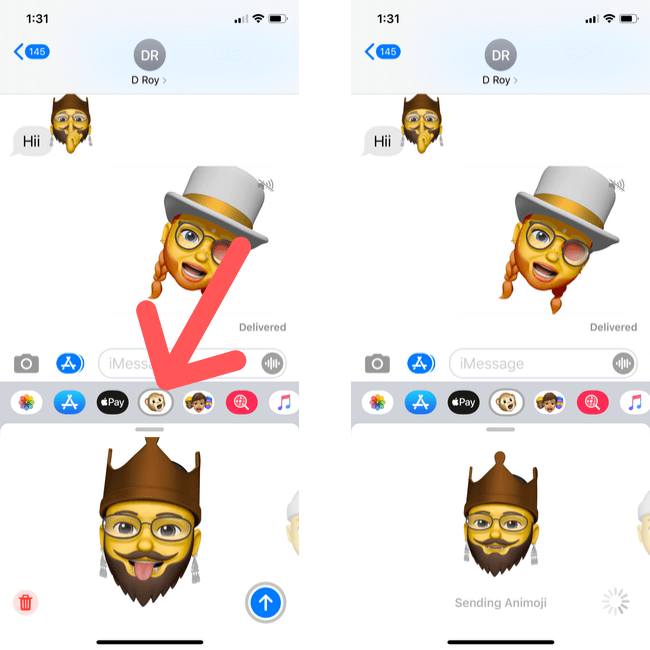Kalıcı tarafından hayal kırıklığına uğradıysanız "PC şarj etmiyor" veya "Yavaş Şarj Cihazı"UyarılarWindows 11/10 PC, yalnız değilsin. Bu bildirimler, kullanıcıları alt par veya optimal şarj koşulları konusunda uyarmak içindir, ancak durumun zaten farkındaysanız can sıkıcı olabilirler. Windows PC seçenekleriyle bu uyarıları nasıl devre dışı bırakabilirsiniz.
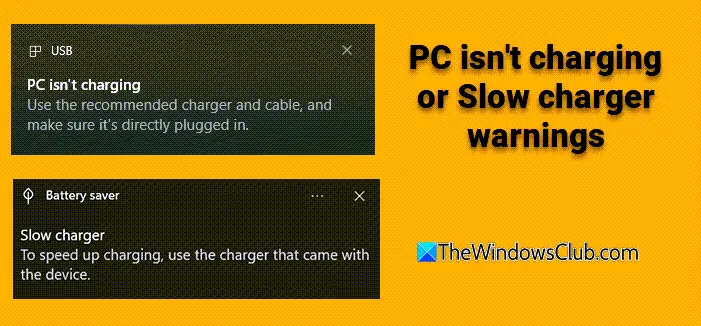
PC'yi nasıl devre dışı bırakılır Windows 11/10'da şarj veya yavaş şarj cihazı uyarıları
PC'yi devre dışı bırakmak için bu önerileri izleyin, Windows PC'de şarj veya yavaş şarj cihazı uyarısı
- USB ayarları üzerinden devre dışı bırakın
- Windows Kayıt Defterini Değiştirin
- Batarya tasarrufundan bildirimleri devre dışı bırakın
1] USB ayarları üzerinden devre dışı bırakın
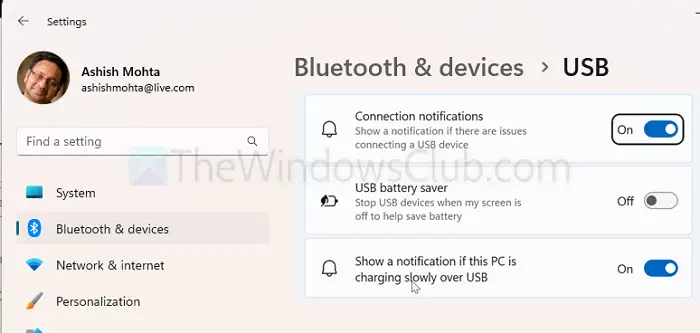
Bu en basit yöntemdir ve yönetici ayrıcalığı gerektirmez.
- Başlat menüsünü açın ve arayınUSB ayarları.
- SeçmeUSB ayarlarıveyaBluetooth ve Cihazlar -> USB(Windows 11'de).
- Seçeneği işaretleyin:
- Windows 11:Bu PC'nin USB üzerinden yavaşça şarj olup olmadığını bildirim göster.
- Windows 10:Bilgisayarım USB üzerinden yavaşça şarj oluyorsa bana haber ver.
Bu değişikliğin gerekirse tersine çevirmek kolaydır ve kayıt defterini düzenlemeyi içermez.
2] Windows kayıt defterini değiştirin
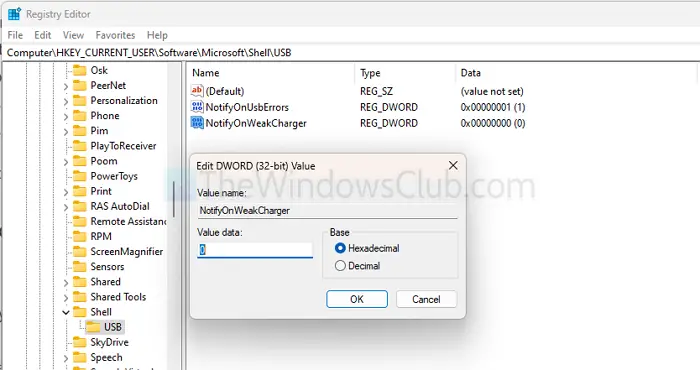
Tercih edenler içinveya USB ayarlarını bulamıyorum:
- Win +R Type regedit tuşuna basın ve kayıt defteri düzenleyicisini açmak için Enter tuşuna basın.
- Aşağıdaki tuşa gidin:
HKEY_CURRENT_USER\SOFTWARE\Microsoft\Shell\USB
- Adlandırılmış bir DWORD (32 bit) değer bulun veya oluşturNotifyonweakcharger.
- Değerini ayarla0uyarıyı devre dışı bırakmak için.
Alternatif olarak, aşağıdakileri bir not defterinde kullanabilir, bir reg dosyası olarak kaydedebilir ve değişiklikleri uygulamak için çalıştırabilirsiniz.
Windows Registry Editor Version 5.00 [HKEY_CURRENT_USER\Software\Microsoft\Shell\USB]
"NotifyOnWeakCharger"=dword:00000000
Okumak:
3] Pil tasarrufu bildirimlerini devre dışı bırakın
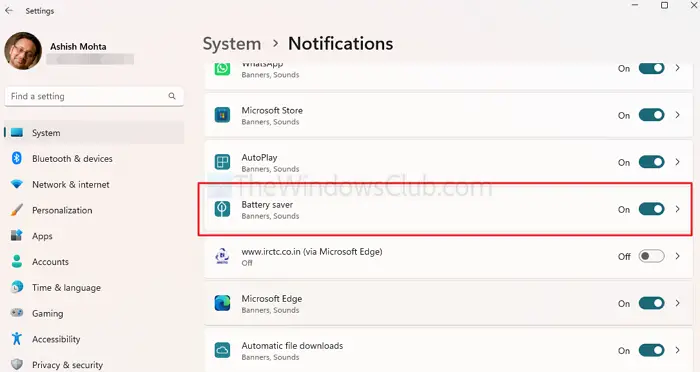
Bazı sistemlerde (örneğin, USB-C şarj cihazlarına sahip Dell XPS veya Vostro), “Yavaş Şarj Cihazı” bildirimi USB ayarlarından ziyade pil tasarrufundan gelebilir.
- AçıkAyarlar> Sistem> Bildirimler.
- KaydırmakUygulamalardan ve diğer gönderenlerden bildirimler.
- BulmakAkü tasarrufuve bildirimleri çevirinKapalı.
Not:Bu irade, bu seçeneği seçerseniz, pil durumunuza manuel olarak göz atın.
Bununla birlikte, Windows 11'in bu uyarıları devre dışı bırakmanın birçok yolu vardır. Çoğu kullanıcı için çalışan USB ayarları değişikliğini (yöntem 1) kullanabilirsiniz ve bildirim devam ederse, pil tasarrufu bildirimlerini (yöntem 3) devre dışı bırakmak daha agresif bir çözümdür, ancak USB'ye özgü ayarı geçersiz kılabilir.
“Yavaş Şarj Cihazı” uyarısını devre dışı bırakmak PC'imin şarj hızını veya performansını etkileyecek mi?
Hayır, bildirimi devre dışı bırakmak PC'nizin şarj hızını veya performansını etkilemez. Sistemin şarj koşulları konusunda sizi uyarmasını engeller. Cihazınız, güç kaynağının yeteneğine göre her zamanki gibi şarj olmaya devam edecektir.
Okumak:
Belirli USB bağlantı noktaları veya cihazlar için bildirimleri seçici olarak devre dışı bırakabilir miyim?
Ne yazık ki, Windows şu anda belirli USB bağlantı noktaları veya cihazlar için “Yavaş Şarj Cihazı” bildirimlerini devre dışı bırakma seçeneği sunmuyor. Ayar tüm durumlarda geçerlidir, yani tüm USB şarj senaryoları için bildirimleri durduracaktır.




![Dsound.dll bilgisayarınızdan eksik [Düzeltme]](https://elsefix.com/tech/tejana/wp-content/uploads/2025/01/DSOUND.dll-is-missing-from-your-computer.jpg)